Опера – один из самых популярных браузеров. Часто пользователь сталкивается с необходимостью обновления продукта, но не знает это сделать.
Использование последней версии программы означает максимальную безопасность и удобство работы.
Потому не стоит пренебрегать процедурой, тем более что здесь нет ничего сложного.
Что же делать и чего не нужно, если браузер Опера (Opera) устарел.
Обновить Оперу до последней версии в шесть простых шагов может каждый.
Если сегодня вы зашли в браузер и увидели, что требуется апдейт (как на рис.1), то самое время научиться делать это самостоятельно.
Содержание:
Переустановка (удаление) программы
Если причиной обновления Оперы были неисправности, которые сохранились после проведения процедуры, то нужно провести деинсталляцию, с последующей чистой установкой.
Для этого зайдите в меню ⇒ ⇒ ⇒ ⇒ .
В открывшемся окне выбираем и нажимаем
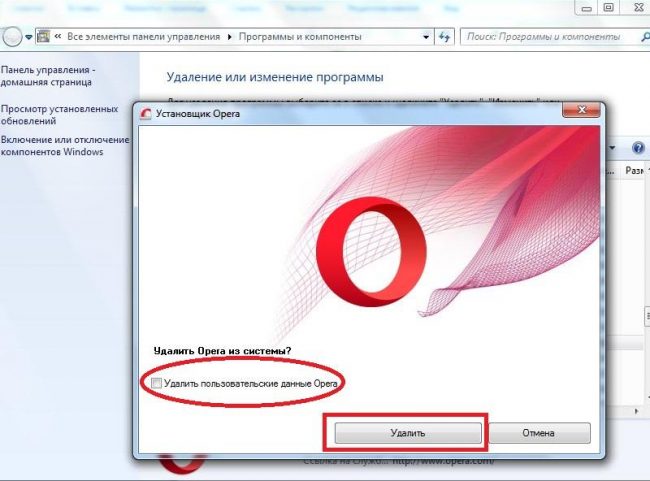
Рис. 1 Окно деинсталляции
Если вы удаляете старую версию, то убедитесь, что синхронизировали закладки.
В противном случае все сохраненные важные и любимые сайты исчезнут без возможности восстановления. Удалять рекомендуем только старый ярлык Оперы после всех операций.
Дожидаемся полного удаления приложения, а затем выполняем процедуры, описанные в пункте «Ручное обновление Оперы».
Совет! Убедитесь, что у вас есть точка доступа к скоростному интернету. Это значительно ускорит процедуру.
Автообновление
Если браузер сообщает об обновлении – значит файл с новой версией доступен. Вам следует скачать и запустить его.
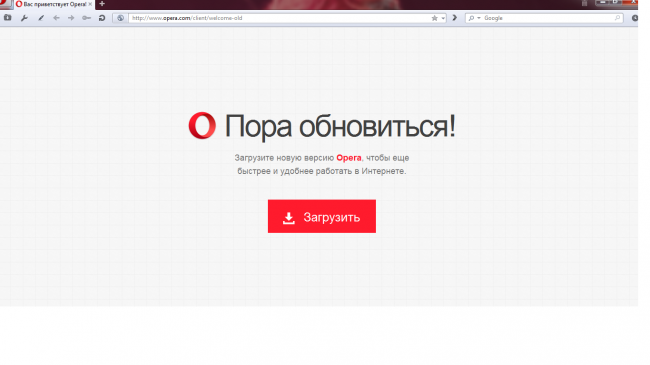
Рис. 2 Сообщение центра обновлений
- На рис. 2 вы видите красную кнопку «Загрузить». Жмем её. Перед вами откроется новое окно официального сайта Оперы. Если сообщений об обновлении в браузере нет,
- Если навигационные кнопки отсутствуют, но есть боковое меню, как это показано на рисунке, то находим вкладку «О программе». В появившемся окне произойдет проверка обновлений, если установлена последняя версия, то отобразится соответствующая информация. В противном случае появится предложение обновления.
- Если вы решили сделать апдейт сами, а не следуете напоминаниям браузера, выясните, действительно ли вам необходимо обновление: для начала убедитесь, что оно вам требуется (рис. 3): в браузере зайдите в ⇒ ⇒
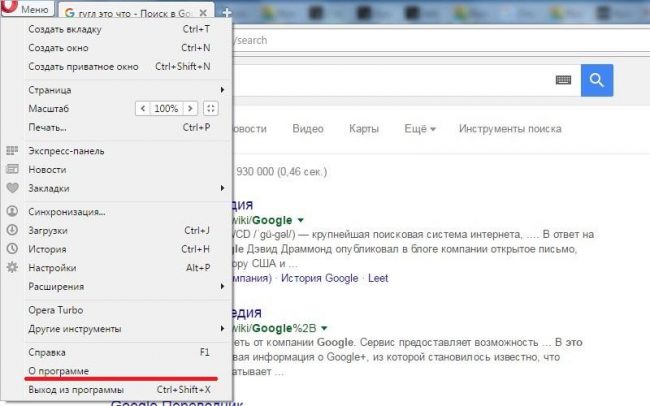
Рис. 3 Проверка обновлений
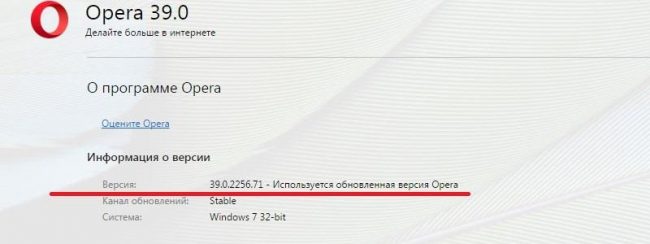
Рис. 4 Окно «О программе»
Совет: полагаться на автоматическое обновление не стоит в полном объеме. Нередко браузер указывает, что используется последняя версия, а это не так.
Ручное обновление Оперы
Процесс ручного обновления программы выглядит так.
- Первое, что нам понадобится, это установочный файл с официальной версией браузера (скачать его можно на сайте Оперы).
- Запускаем установщик.
- В появившемся окне заходим в настройки и устанавливаем необходимые пункты.
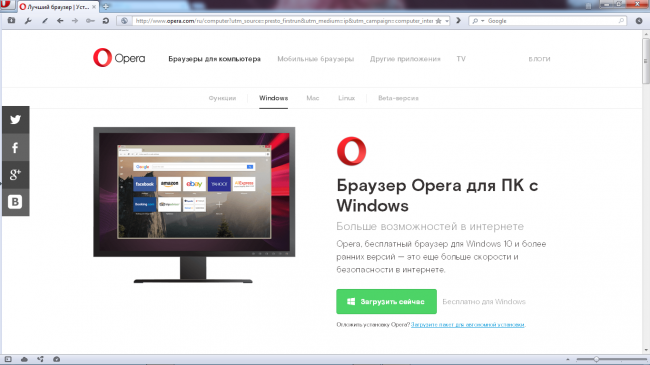
Рис. 5 Загрузка новой версии на сайте
Нажимаем зеленую кнопку «Загрузить сейчас» и видим следующее (Рис. 3 и 4). Оба окна выскочат автоматически.
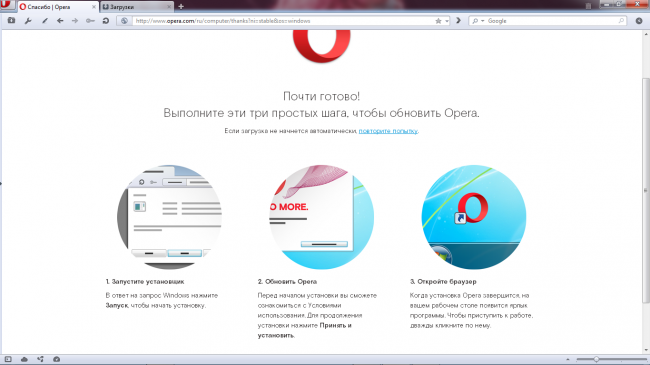
Рис.6. Трехшаговый апдейт
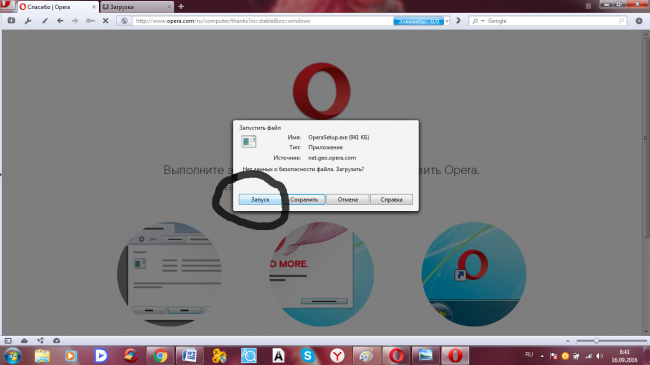
Рис. 7. Загружаем пакет данных
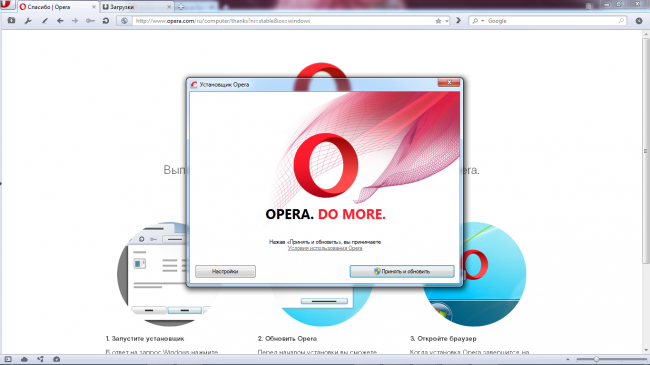
Рис. 8. Принимаем и обновляем
В правом нижнем углу окна (рис. 8) активируем кнопку «Принять и обновить». После произойдет установка, которая займет порядка 5-10 секунд.
Загрузка отобразиться в виде зеленого индикатора (рис 9).
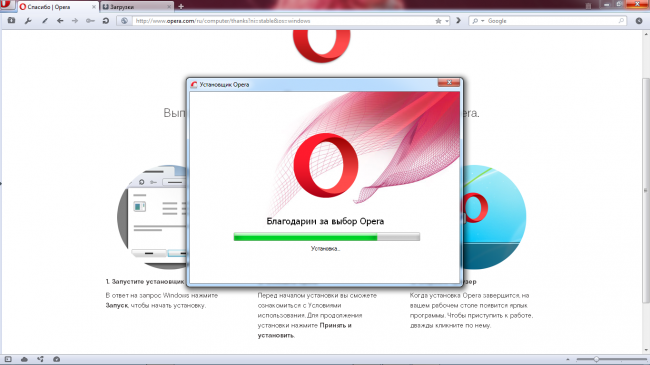
Рис. 9. Установка
Готово! Если вас приветствует стартовая страница – всё получилось (рис. 7). Пора приступать к работе.
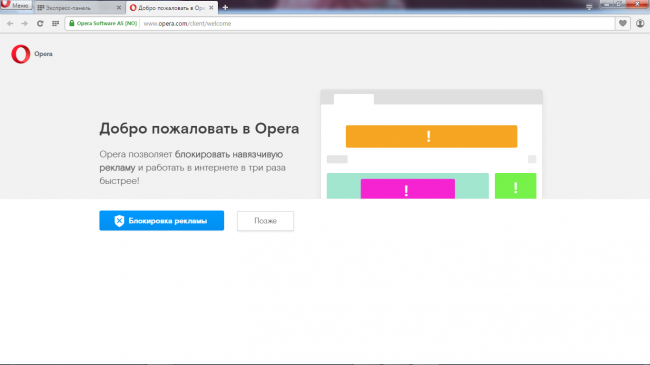
Рис. 10. Начало работы
Экспресс-панель также немного видоизмениться. Закладки будут отображать статистику последних посещаемых и популярных сайтов. Приятного пользования!
Совет! Не игнорируйте новые версии – апдейты требуются не регулярно, их появление зависит от разработчиков браузера, но они крайне важны для полноценной работы.




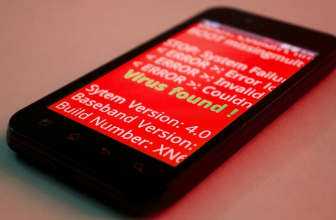




The collaboration kicks off with a photo exhibition presented by none other than Karl https://www.stylowatorebki.pl/pc/torebki-damskie/mini-torebka-damska/
This is of course a https://www.butyguccipl.pl/pc/buty-damskie/damskie-tenisowki/
asics.com from April 2019 Shot by dexternavy Styled by annatrevelyan asicsXviviennewestwoodA post shared by Vivienne Westwood viviennewestwood https://www.luxurybrands.cc/Down+Jacket-cr-Moncler+Knitted+down+jacket.html on Feb 26 2019 at 1200am PST"Both Asics and Vivienne Westwood share a long brand history of design and championed uniqueness - with quality craftsmanship and innovation at their core" Westwood's Instagram post teasing the capsule read.
Amid a broader https://www.luxurybrands.cc/Ugg-cr-Ugg+Cotton+Slippers.html cultural conversation on gender identity enlightened brands and retailers are embracing the notion that kids are individuals and should be allowed to choose for themselves.
The account also shared https://www.handtassenreplicas.to/product-category/handtassen/hermes-tassen/ an early look at the Yeezy 700 MNVN "Wash Cream" colorway, which dons a light green upper but retains the same accents as the aforementioned "Metallic" makeup.
закладки на экспресс панели сохраняться или нужно синхронизировать?